[수정됨] 드라이브에서 디스크를 사용하려면 먼저 포맷해야 함
오류 메시지: 사용하기 전에 드라이브의 디스크를 포맷해야 합니다. USB 케이블/카드 리더기를 통해 외부 저장 장치를 컴퓨터에 연결하면 화면에 이 나타납니다. 오류 메시지가 계속 표시되고 파일이나 데이터에 액세스할 수 없습니다. Note: 장치에 저장된 데이터가 정말로 필요하지 않은 경우가 아니면 디스크 포맷 버튼을 클릭하지 마십시오.
게다가, 대부분의 사용자는 디스크 포맷 옵션을 클릭하여 큰 실수를 저지르고 실수로 저장 장치의 모든 데이터가 삭제되도록 합니다. 따라서 사용자가 Windows 10, 8, 7의 디스크 포맷 오류에 대해 더 많이 이해할 수 있도록 사용자는 아래 세그먼트를 계속할 수 있습니다!
Table of Contents
"사용하기 전에 드라이브의 디스크를 포맷해야 합니다"란 무엇입니까?
오류에 대한 자세한 내용은 아래 사용자 피드백 중 하나를 참조하십시오.
"Seagate 2TB 외장 하드 드라이브가 있었는데 Windows 컴퓨터에 연결한 후 어느 날 갑자기 연결이 계속 끊어지고 외장 하드 드라이브를 포맷해야 한다고 나옵니다."사용하기 전에 F: 드라이브에서 디스크를 포맷해야 합니다. 포맷하시겠습니까?” There is no need for me to format the hard drive because all of my 1TB of pictures, videos, files, documents, and others will be deleted from the drive…”
The issue can be very troublesome, and it happens to most of the users on the Internet with different types of removable storage devices such as external hard drives, USB flash drives, SD memory cards, etc. In addition, when you enter This PC/My Computer, the device becomes inaccessible, and the disk management from Windows will display the file system of the drive as RAW, which means, you have been blocked out to access all the data stored on this device.
가능한 요인 및 문제 해결사
- Bad sectors
- 운영 체제 충돌
- 강제종료/데이터 전송시 정전
- Remove the device without safely ejecting.
- USB 연결이 손상되었습니다.
- 과도하거나 공격적인 디스크 조각화
- 바이러스 공격
The error message of “You need to format the disk” once occurred by any of the listed factors above, it doesn’t announce that your removable storage device reaches death, we are still having three troubleshooters that can be processed prior to performing any of the solutions, this is to help check whether your device is still running well if replacing with a different USB cable, USB port, or PC/Mac.
문제 해결사 1: USB 케이블 또는 SD 카드 리더 교체
Generally, an unstable USB cable or SD card reader can cause the error to happen, replacing a new USB cable or reader/adaptor can get rid of the “You need to format the disk in drive before you can use it” error.
문제 해결사 1: 다른 USB 포트 연결
Sometimes, the error can happen due to the USB port connection on the system, so you can try to connect the drive to a different USB port and PC to check whether the problem persists.
분쟁 조정자 2: 다른 PC 연결
USB 포트가 문제가 아니라고 가정합니다. 드라이브를 다른 Windows PC 또는 Mac과 연결하여 드라이브에 액세스할 수 있는지 여부를 확인할 수 있습니다.
오류가 계속 지속되면 디스크에 저장된 데이터가 필요한지 확인하고 옵션 1에 따라 먼저 데이터를 다시 가져온 다음 옵션 2에 따라 문제를 해결하십시오. 데이터가 정말로 필요하지 않다면 다음으로 이동하십시오. 옵션 2 곧장.
옵션 1: 오류 발생 후 데이터 필요
디스크를 포맷하지 않은 사용자를 위한 솔루션
디스크 포맷 버튼을 누르지 않고 인터넷을 통해 "사용하기 전에 드라이브에서 디스크를 포맷해야 합니다" 오류를 제거하는 솔루션을 찾기 위해 운이 좋았다고 가정하고 당신은 바로 이곳에오고 있습니다!
다른 오류 메시지로 리디렉션되지만 지금 바로 디스크 포맷 대신 취소 버튼을 클릭합니다. 볼륨에 인식된 파일 시스템 오류가 없습니다.. 그러나 당황하지 마십시오. 이 오류를 수정하는 방법을 자세히 설명하고 디스크를 포맷하기 전에 액세스할 수 없는 데이터에서 데이터를 복구하는 방법을 보여주는 다른 기사를 이미 작성했습니다.
이미 디스크를 포맷한 사용자를 위한 솔루션
일반적으로 클릭하여 저장 드라이브를 실수로 포맷한 경우 포맷 디스크 버튼을 누르면 "t볼륨에 인식된 파일 시스템이 없습니다.” error pops up, but all the data in the drive had been formatted. However, this doesn’t mean that all of the data is gone forever, the sooner you start the data recovery, the higher the recovery rate you will get.
여기서 우리는 여전히 의존해야 합니다. Bitwar 데이터 복구 포맷된 드라이브에서 포맷된 복구를 수행합니다. 사용자는 다음으로 전환하기만 하면 됩니다. 포맷된 복구저장 드라이브를 스캔하는 모드입니다. 이 모드가 실패하면 다음으로 시도하십시오.Deep Scan 다음 모드.중요 사항: 스캔 및 복구 프로세스를 방해할 수 있는 외부 저장소 드라이브의 파일에 액세스하거나 열지 마십시오.
Step 1: 바로가기Bitwarsoft Download Center에게Download그리고InstallWindows PC의 데이터 복구 도구.
Step 2: 소프트웨어를 열고 영향을 받는 항목을 선택합니다.Drive or Partition, 그리고 계속다음 button.

Step 3: 선택 해주세요포맷된 복구스캔 모드에서Next. Formatted Recovery 스캔 모드가 실패하는 경우 다음을 선택하여 다시 시도하십시오.Deep Scan방법.

Step 4: Choose the 파일 형식복원하고 계속해야 하는Scan button.

Step 5: Preview스캔한 결과를 클릭하고Recover포맷된 데이터 복구를 시작합니다.

조심성 있는: 제발모두 저장하지 마십시오동일한 드라이브 또는 위치에 복원된 데이터.
옵션 2: "디스크를 포맷해야 합니다" 오류를 직접 수정
What if you don’t have the important data stored on the storage drive, here we can start to follow the below solutions directly to get the “You need to format the disk in drive before you can use it” error fixed. But please make you should try to save a bit less important data onto the drive after the fixing is completed to test the stability first and then after some while/days, store the necessary data back to the drive.
However, we still recommend you backup your data gradually, or what if you lose the data accidentally, use Bitwar Data Recovery as soon as possible.
해결 방법 1: 장치 드라이버 업데이트 또는 재설치
Step 1: Press 승리 + X를 선택하고Device Manager.
Step 2: 확장디스크 드라이브영향을 받는 디스크 드라이브를 마우스 오른쪽 버튼으로 클릭합니다.
Step 3: Select the 장치 제거그리고 시스템을 재부팅합니다.

또한 사용자는 선택할 수 있습니다. Update Driver옵션을 선택하고 마법사 단계에 따라 최신 드라이버 업데이트를 확인하고 설치합니다.
해결 방법 2: CHKDSK 스캔 명령 실행
CHKDSK는 파일 시스템 또는 드라이브 오류를 해결하기 위한 편리하고 안정적인 솔루션입니다. 또한 컴퓨터의 외부 및 내부 드라이브를 모두 지원합니다.
Step 1: 클릭 이기다 + S및 유형Command Prompt공간에서.
Step 2: 클릭운영NS명령 프롬프트같이관리자.
Step 3: 다음 명령을 입력합니다.chkdsk D: /f 그리고 누르다입력하다키보드에. (편지NS:드라이브의 드라이브 볼륨 문자를 나타냅니다.)
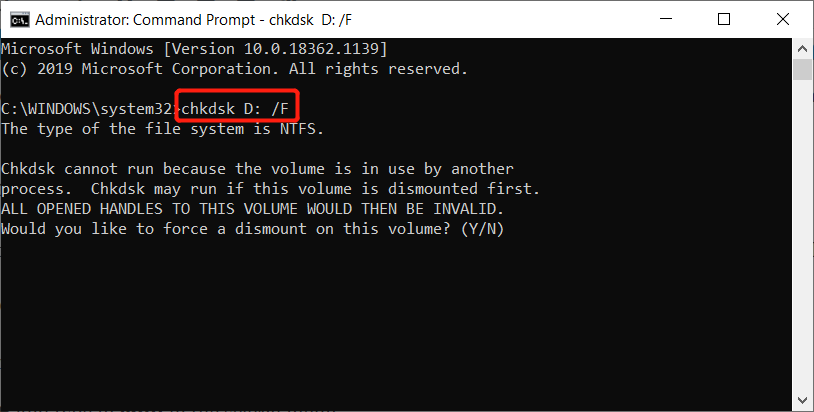
해결 방법 3: 드라이브 스캔
Step 1: 바로가기File Explorer 문제가 있는 장치를 마우스 오른쪽 버튼으로 클릭합니다.
Step 2: Click on 속성를 선택하고Tools tab.
Step 3:Check버튼을 누른 다음드라이브 스캔option.

Reminder: 오류나 프롬프트 팝업이 표시되면 디스크를 포맷해야 합니다.취소 or 포맷하지 마십시오영구적인 데이터 손실을 방지하기 위한 드라이브.
빨리 고쳐!
팝업 메시지: "사용하기 전에 드라이브의 디스크를 포맷해야 합니다.” 문제는 Windows 시스템의 외부 저장 장치에 문제가 있을 때 발생하는 일반적인 오류입니다. 따라서 불량 섹터가 발생하지 않도록 드라이브를 공정하게 사용하십시오.
사용자는 Bitwar를 사용하여 데이터를 다시 가져올 수도 있습니다. Data Recovery Software 저장 장치에서 문서, 이미지, 오디오, 비디오 및 아카이브 파일에 관계없이 실수로 삭제, 포맷 또는 손실된 경우 위에서 언급했습니다.
Previous Article
FCoE(Fibre Channel over Ethernet)란 무엇입니까? Summary: The article below will show all the practical solutions on how to fix the error "You need to format...Next Article
Bitwar iPhone 데이터 복구 V1.6.0의 새로운 기능 Summary: The article below will show all the practical solutions on how to fix the error "You need to format...
About Bitwar Data Recovery
3 Steps to get back 500+ kinds of deleted, formatted or lost documents, photos, videos, audios, archive files from various data loss scenarios.
Learn More
